Hoe verwijderde apps op de iPhone te herstellen met de 3 beste benaderingen
Per ongeluk een app van een iPhone verwijderen kan frustrerend zijn, vooral wanneer deze belangrijke gegevens bevat of dagelijks gemak biedt. Gelukkig is het terughalen ervan makkelijker dan je denkt. Of je nu een beginner bent die voor het eerst met je apparaat navigeert of een technisch onderlegde gebruiker die op zoek is naar een snelle oplossing, deze gids laat praktische manieren zien om te herstellen wat verloren lijkt. Van het opsporen van recent verwijderde apps tot het herstellen ervan en zelfs het vinden van verborgen apps op je startscherm, je leert het stap voor stap. Hoe verwijderde apps op de iPhone te herstellen en krijg tips om app-gegevens te herstellen na verwijdering.
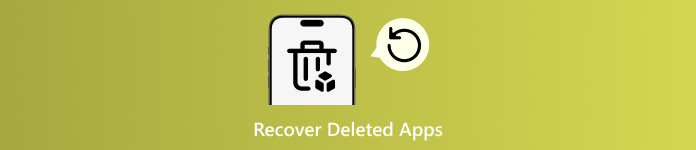
In dit artikel:
- Deel 1. Hoe u verwijderde apps op de iPhone kunt zien
- Deel 2. Hoe verwijderde apps op de iPhone te herstellen
- Deel 3. Hoe vind je apps die niet beschikbaar zijn op het startscherm?
- Deel 4. 5 veelvoorkomende redenen waarom apps voor u worden verwijderd of verborgen
- Bonus: app-gegevens herstellen na verwijdering
Deel 1. Hoe u verwijderde apps op de iPhone kunt zien
Apps verwijderen op een iPhone is eenvoudig: houd een app-icoontje ingedrukt en tik op 'Verwijder app'. Zo verwijder je gemakkelijk iets per ongeluk. Gelukkig houdt Apple bij welke apps je ooit hebt gedownload of gekocht, zodat je ze snel terug kunt vinden.
Lanceer de App Winkel op je iPhone. Druk op je profielfoto in de rechterhoek.
Selecteer Gekocht om alle apps te zien die aan je account zijn gekoppeld. Zoek naar verwijderde apps, die worden weergegeven met een wolkpictogram en een pijltje naar beneden. Apps die nog op je apparaat staan, hebben een knop 'Openen'.
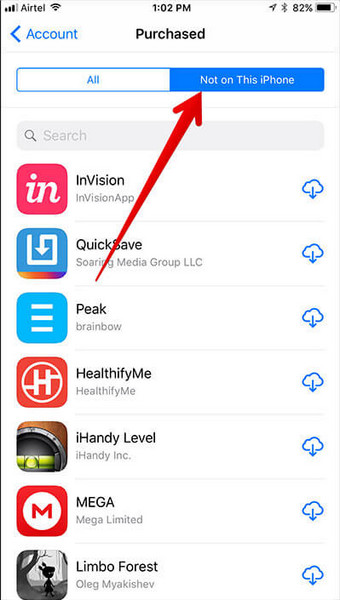
Tik Niet op deze iPhone om te filteren en alleen de apps te zien die je hebt verwijderd. Door deze stappen te volgen, kun je gemakkelijk apps vinden en begrijpen hoe je verwijderde apps op een iPhone kunt herstellen.
Deel 2. Hoe verwijderde apps op de iPhone te herstellen
Het per ongeluk verwijderen van een app betekent niet dat deze voorgoed verdwenen is. Wil je je favoriete apps terug? Volg dan deze eenvoudige stappen om te leren hoe je verwijderde apps kunt herstellen en ze weer op je iPhone kunt gebruiken.
Open de App Winkel op je iPhone. Druk op je profielfoto in de rechterbovenhoek van het scherm.
Tik Gekocht om een lijst te openen met alle apps die je hebt gedownload, zowel gratis als betaald. Scrol totdat je de app vindt die je wilt herstellen.
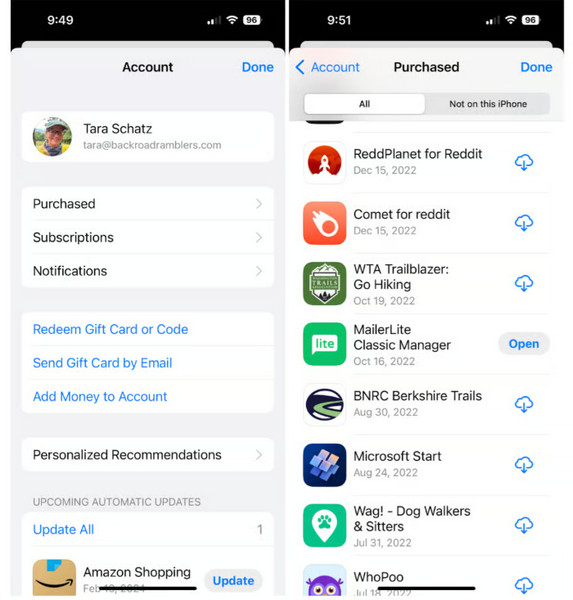
Druk op de wolk naast de app en wacht tot deze is gedownload. Zodra de download is voltooid, tikt u op Open om de app opnieuw te gaan gebruiken.
Door deze stappen te volgen, kunt u uw apps snel terugkrijgen en ziet u precies hoe u verwijderde apps op uw apparaat kunt herstellen.
Deel 3. Hoe vind je apps die niet beschikbaar zijn op het startscherm?
Niet alle ontbrekende apps worden verwijderd; sommige zijn mogelijk alleen verborgen op je startscherm. iPhones kunnen nieuwe apps automatisch in de appbibliotheek plaatsen in plaats van ze op het startscherm weer te geven. Dit is essentieel als je verwijderde apps op je iPhone wilt herstellen of gewoon een app wilt vinden die lijkt te ontbreken.
Veeg door de pagina's op uw startscherm totdat u de laatste pagina met het label bereikt App-bibliotheekGebruik de zoekbalk bovenaan om de app te vinden die u nodig hebt.
Open Instellingen op je iPhone. Tik op Startscherm en app-bibliotheek.
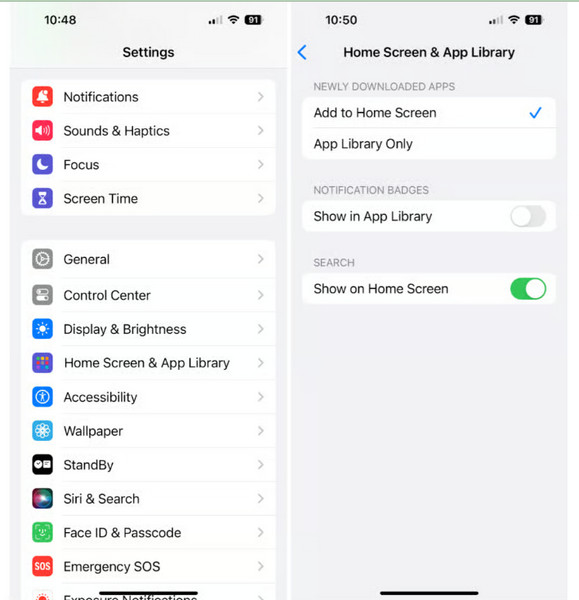
Kies onder Nieuw gedownloade apps Toevoegen aan startscherm in plaats van Alleen app-bibliotheek.
Op deze manier worden alle nieuwe apps zowel op uw startscherm als in de app-bibliotheek weergegeven. Zo kunt u ze gemakkelijker openen en verwijderde apps op uw iPhone effectief herstellen.
Deel 4. 5 veelvoorkomende redenen waarom apps voor u worden verwijderd of verborgen
Apps kunnen om verschillende redenen van je iPhone verdwijnen. Door te weten waarom, kun je ze snel herstellen. Inzicht in deze scenario's leert je ook precies hoe je verwijderde apps kunt herstellen wanneer dat nodig is.
1. Onbedoeld verwijderen
Lang drukken op een app-pictogram is een veelvoorkomende manier om je startscherm opnieuw in te delen, maar het kan er ook toe leiden dat je per ongeluk op 'App verwijderen' tikt. Dit kan gebeuren tijdens het opschonen van je scherm of het verplaatsen van apps. Gelukkig kunnen per ongeluk verwijderde apps snel worden hersteld via je lijst met gekochte apps in de App Store of met behulp van hersteltools.
2. Automatisch lossen
iPhones verwijderen automatisch ongebruikte apps om ruimte vrij te maken. Hoewel de app hierdoor van je startscherm wordt verwijderd, blijven je appgegevens behouden. Je hebt nog geen gegevens verloren, want je kunt deze apps nog steeds vinden in de appbibliotheek en ze moeiteloos opnieuw installeren. Zo verlies je je gegevens niet, ondanks dat een app eruitziet als verwijderd.
3. iOS-updates of storingen
Soms kunnen systeemupdates of kleine storingen apps tijdelijk verbergen. Na een update verschijnen sommige apps mogelijk niet waar je ze verwacht, maar ze staan nog steeds op je apparaat. Door het gedeelte 'Aangeschafte apps' te controleren of herstelsoftware te gebruiken, kun je verwijderde apps herstellen zonder opgeslagen gegevens te verliezen.
4. App-beperkingen of schermtijdinstellingen
Schermtijd of ouderlijk toezicht kunnen bepaalde apps op het startscherm verbergen. Deze instelling kan het doen lijken alsof een app is verdwenen. Door deze beperkingen aan te passen, kunt u verborgen apps weer zichtbaar maken en toegang geven tot uw gegevens, zodat u nog steeds uw appgebruik en -informatie kunt herstellen. U kunt beginnen Schermtijd controleren op iPhone als het geactiveerd is.
5. Populaire apps zoals TikTok verwijderen
Het verwijderen van veelgebruikte apps zoals TikTok kan per ongeluk gebeuren of om de opslag te beheren. Zelfs als de app is verwijderd, kunnen je accountgegevens nog steeds veilig in de cloud staan. Door de juiste herinstallatiestappen te volgen, kun je je account herstellen en zie je precies hoe je de verwijderde TikTok-app kunt herstellen, zodat je gegevens intact blijven.
Als u deze veelvoorkomende redenen begrijpt, voorkomt u niet alleen onnodig app-verlies, maar wordt het ook eenvoudiger om apps te herstellen en app-gegevens terug te halen als er iets kwijtraakt.
Bonus: app-gegevens herstellen na verwijdering
imyPass iPhone-gegevensherstel maakt het gemakkelijk om app-gegevens terug te halen waarvan je dacht dat ze verloren waren. Het kan bestanden rechtstreeks herstellen vanaf je iPhone, iTunes of iCloud-back-ups, inclusief contacten, berichten, foto's, video's en app-gegevens van platforms zoals WhatsApp en Facebook. De interface is gebruiksvriendelijk en je kunt bestanden vooraf bekijken voordat je ze herstelt.
De software heeft een uitgebreide herstelfunctie en stelt u in staat om alleen de bestanden te herstellen die u nodig hebt, wat tijd en ruimte bespaart. Scannen en bekijken is mogelijk in de gratis versie, en de betaalbare versie kost $29,95 per maand of $59,96 per jaar. imyPass is effectieve en efficiënte software voor iedereen die... recent verwijderde foto's herstellen en meer gegevens.
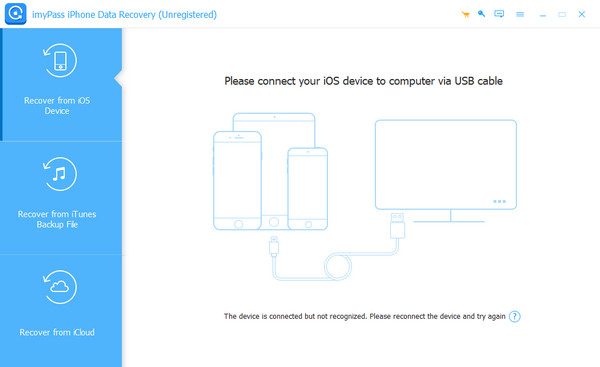
Conclusie
Een app vergeten te vinden of per ongeluk verwijderen is enigszins irritant, maar niet de grootste crisis ter wereld. Je kunt gemakkelijk terughalen wat je kwijt bent door naar je App Store te gaan, de App Library te bekijken of tools zoals imyPass te gebruiken. Kennis over waarom apps verdwijnen, stelt je ook in staat om hetzelfde probleem in de toekomst op te lossen. Nu ken je de eenvoudige manieren om verwijderde apps herstellen en zorg dat uw iPhone blijft werken zoals u dat wilt.
Hete oplossingen
-
Gegevens herstellen
- WhatsApp View Once-foto herstellen
- Herstel verwijderde TikTok-video's op mobiel
- Herstel verwijderde Facebook-foto
- Herstel Viber-berichten, foto's, enz.
- Herstel verwijderde Snapchat-foto's
- 5 beste apps voor contactherstel
- Herstel verwijderde Discord-berichten
- AppGeeker iOS-gegevensherstelbeoordeling
- Gegevens herstellen uit de DFU-modus
- Kan iPhone-back-up niet herstellen
-
Ontgrendel iOS
-
iOS-tips
-
Wachtwoordtips
iPhone-gegevensherstel
Herstel verwijderde of verloren iPhone-gegevens
Gratis download Gratis download
